2025-02-21 更新
読了5分
Android デバイスの PIN またはパスワードを忘れたからといって、ハードリセットですべてのデータを消去しなければならないわけではありません。データを保持するためにロックされた Android デバイスのロックを解除する他のすべてのオプションを試してもダメだった場合、ファクトリー リセット (ハードリセットとも呼ばれる) を実行することを決定した可能性があります。これにより、個人データがすべて消去されます。これが唯一のオプションだと思っているかもしれませんが、そうではありません。以下では、ハードリセットを実行せずにデバイスのデータを保持しながら Android スマートフォンのロックを解除するための、無料と有料のさまざまな代替方法を含む包括的なチュートリアルを提供します。
パート 1: ハードリセットなしで Android のロックを解除するために最もよく使用されるソフトウェア
Googleデバイスを探すを使用する
Google デバイスを探すは、ユーザーが Android デバイスをリモートで見つけ、保護し、ロックを解除できるように設計された便利な組み込みツールです。
利用条件:
- 電話のパスワード、パターン、PIN、またはその他のロックを忘れました。
- 電話は、有効な認証情報を持つ Google アカウントにリンクされています。
- ロックされる前に、携帯電話で「デバイスを探す」機能が有効になっていました。
- 電話機はインターネットに接続されています(Wi-Fi またはモバイルデータ経由)。
- 位置情報サービスをオンにする必要があります。
- 目的は、機能が許可している場合に、他のデータに影響を与えずに画面ロックをリモートで消去することです。
- Android 4.0 以降のみをサポートします。
注: デバイスのバッテリー残量が少ない場合、位置情報の精度が制限される可能性があります。
推奨される理由:
- 無料で使用でき、セットアップも簡単です。
- データの損失はありません。
- ほとんどの Android デバイスで動作します。
- 迅速かつ安全なプロセス。
- サードパーティのツールをインストールする必要はありません。
工場出荷時設定にリセットせずにAndroidのロックを解除する方法
ステップ1: を開く。 Android デバイス マネージャー ウェブサイトにアクセスし、Google アカウントの認証情報を使用してログインします。
ステップ2: 接続されているデバイスのリストからロックされたデバイスを見つけて選択します。次に、「ロック」オプションを選択します。
ステップ3: 一時パスワードを作成し、確認して、もう一度「ロック」をクリックします。

ステップ4: 新しく作成したパスワードを使用して、Android スマートフォンのロックを解除します。
評決:
Google デバイスを探すは、Android スマートフォンのロック解除、消去、または新しいパスワードの設定ができる安全で無料のサービスです。ただし、このサービスを使用するには、最初にデバイスに以前関連付けられていたものと同じ Google アカウントの認証情報でログインする必要があります。これらの認証情報がないと、Google はセキュリティ上の理由からデバイスへのアクセスをブロックします。この機能により、Google デバイスを探すは、スマートフォンを保護し、アクセスを回復するための信頼できる迅速なソリューションになります。
パート 2: 古いデバイスをリセットせずに Android のロックを解除する無料ソフトウェア
1. 携帯電話を探す
Samsungのデバイスには、 モバイルを探す ユーザーがリモートで自分の携帯電話の位置を特定し、ロックを解除し、保護できるようにするとともに、デバイスの回復とセキュリティを強化するさまざまな機能を提供します。
利用条件:
- 登録済みのSamsungアカウントが必要です。
- 携帯電話にはアクティブな Wi-Fi またはモバイルデータ接続が必要です。
- 事前に「モバイルを探す」サービスを有効にする必要があります。
- 設定でリモートロック解除をオンにする必要があります。
推奨される理由:
- Samsung デバイス専用に設計されています。
- データを失うことなく携帯電話のロックを解除するのに役立ちます。
- リモートバックアップとデータ管理を可能にします。
- 最大省電力モードに設定することで、バッテリー節約機能を提供します。
- Web または別の Android デバイスからアクセスできます。
ハードリセットなしでSamsungの携帯電話のロックを解除する方法
Find My Mobile サービスを使用して Samsung 携帯電話のロックを解除する方法は次のとおりです。
ステップ1: 訪問モバイルを探す PC または別のデバイスで、Samsung アカウントの資格情報を使用してサインインします。
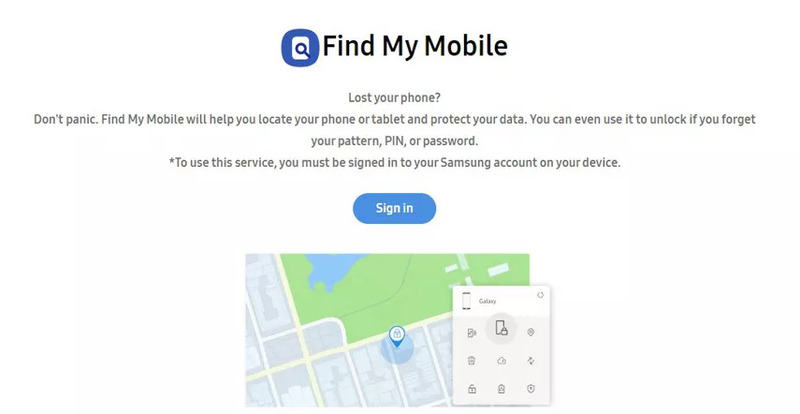
ステップ2: リストからロックされた Samsung デバイスを選択し、「画面のロックを解除」をクリックします。
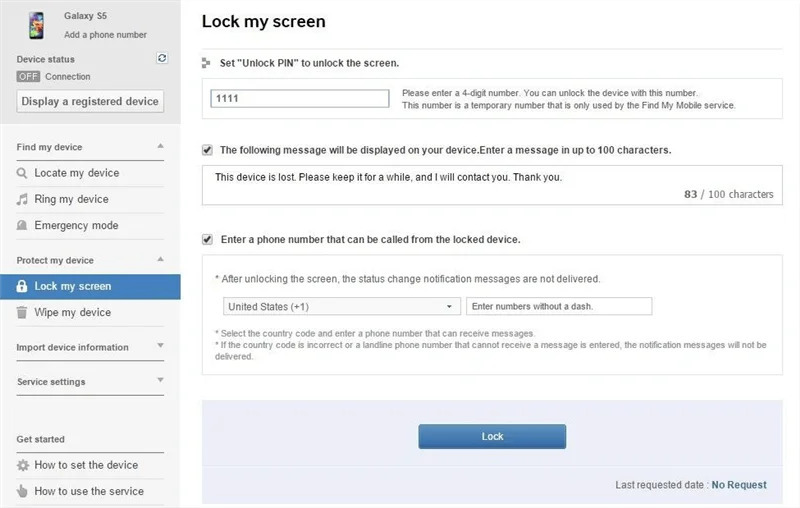
ステップ3: 操作を確認し、プロセスが完了するまでしばらくお待ちください。これで携帯電話のロックが解除されるはずです。
注: 「データを消去」オプションを選択した場合、バックアップされていない情報はすべて永久に失われます。さらに、Samsung アカウントがデバイスから削除され、Samsung の追跡サービスを使用してデバイスを見つけることができなくなります。
評決:
Samsung Find My Mobileは、Samsungユーザー専用のユーザーフレンドリーなオプションです。データ損失のリスクなしにデバイスのロックを解除するための効率的なソリューションを提供します。デバイスを取り戻せないのではないかと心配な場合は、デバイスからデータを消去したり、データをバックアップしたりすることもできます。
2. 忘れたパターンの使用
「パターンを忘れた場合」オプションは、古い Android デバイスに組み込まれている機能で、ユーザーは Google アカウントを使用してロック画面のロックを解除したりリセットしたりできます。
利用条件:
- 携帯電話にリンクされた Google アカウントが必要です。
- アカウント資格情報 (電子メールとパスワード) にアクセスできます。
- デバイスはインターネットに接続されている必要があります。(Wi-Fi またはモバイルデータ)
- 事前に携帯電話に Google アカウントが適切に設定されている必要があります。
- Android 4.4 KitKat 未満の Android バージョン。
推奨される理由:
- それは無料の方法です
- サードパーティのツールは必要ありません。
- データが失われるリスクはありません。
- 工場出荷時設定にリセットせずに Android スマートフォンのロックを解除します。
- 高速かつ安全な方法。
工場出荷時設定にリセットせずに Android のパターン ロックを解除する方法
ステップ1: ロック解除の試行が数回失敗した場合は、画面に表示される「パターンを忘れた場合」オプションをタップします。
ステップ2: デバイスにリンクされた Google アカウントの認証情報を使用してサインインします。
ステップ3: ログインしたら、携帯電話に新しいパターン ロックを設定できます。または、Google アカウントのメールでパターン ロックを作成または削除する手順を確認してください。
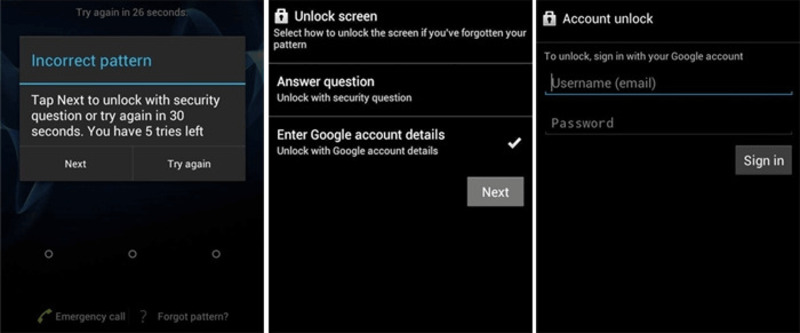
評決:
この方法は、携帯電話に素早くアクセスするのに理想的です。ただし、デバイスは Android 4.4 以前を実行している必要があります。新しいバージョンの Android を搭載したデバイスではこのオプションは利用できません。携帯電話に簡単にアクセスできるようにするには、「デバイスを探す」、「モバイルを探す」などの方法やサードパーティのソフトウェア ツールを使用する必要があります。
3. 緊急通報の利用
ハードリセット/工場出荷時設定へのリセットを行わずに携帯電話のロックを解除するもう 1 つの方法は、緊急通話を使用することです。この方法では、古い Android バージョン (5.0 以下) のバグを利用してロック画面をバイパスします。
利用条件:
- パスワード、PIN、またはパターンを忘れたためロックアウトされました。
- デバイスの緊急通話機能が有効になっている必要があります。
- Android 5.0 以前で動作します。
推奨される理由:
- ほとんどの古いブランドの Samsung、vivo、Huawei で動作します。
- インターネットアクセスは必要ありません。
- データの損失はありません。
- サードパーティのソフトウェアは必要ありません。
ハードリセットせずに緊急通話を使用してAndroidのロックを解除する方法
ステップ1: Android デバイスのロック画面で、「緊急通話」オプションをタップします。
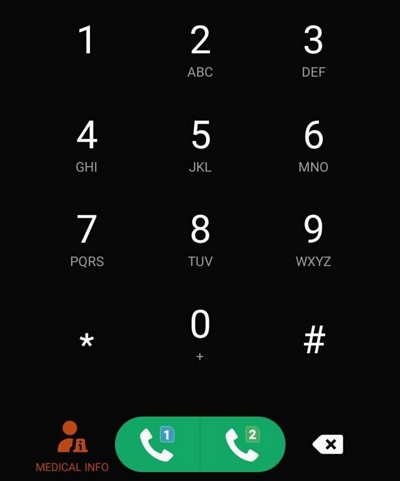
ステップ2: 入力フィールドにアスタリスク記号(*)を10回入力します。
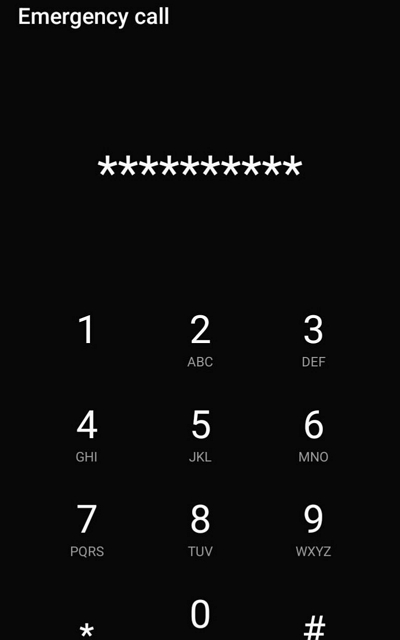
ステップ3: アスタリスクのシーケンスをコピーし、文字がハイライトされなくなるまでフィールドに繰り返し貼り付けます。その後、ロック画面に戻ります。
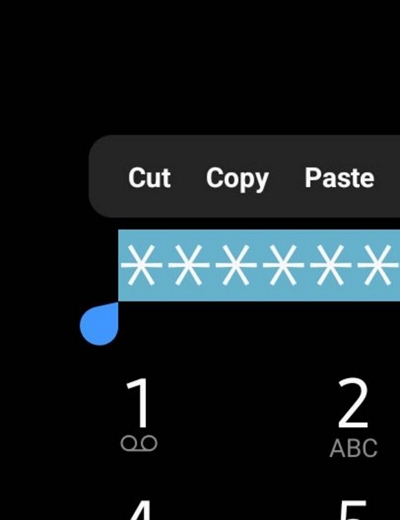
ステップ4: ロック画面からカメラ アプリを開きます。
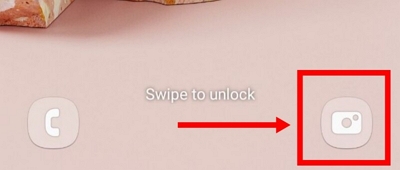
ステップ5: 通知バーを下にスワイプして、設定アプリにアクセスします。
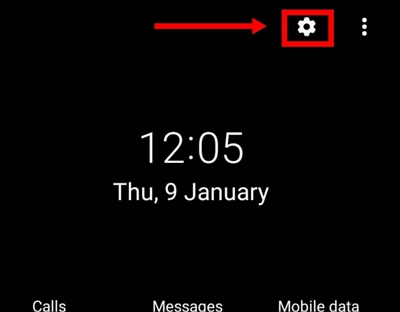
ステップ6: パスワードの入力を求められた場合は、画面のユーザー インターフェイスがクラッシュし始めるまでアスタリスクを入力し続けます。
ステップ7: 最終的に、ホーム画面が表示され、デバイスに再度アクセスできるようになります。
注: この方法はすべてのデバイスで機能するわけではなく、問題を引き起こす可能性があるため、注意して使用してください。
評決:
この方法はシンプルですが、古いデバイスでしか機能せず、正常に実行するには忍耐が必要です。
3. Android デバッグ ブリッジ (ADB)
ADB は、コンピューターから Android デバイスを制御し、コンピューター経由でシステム ファイルにアクセスして Android デバイスのロックを解除できるコマンド ライン ツールです。
利用条件:
- ADB ツールがインストールされたコンピュータへのアクセスが必要です。
- 電話機はUSB経由でコンピューターに接続できます。
- ロックされる前に、デバイスで「USB デバッグ」機能が有効になっている必要があります。
- ADB コマンドを使用すると、デバイスをリセットせずに画面ロックを削除またはバイパスできます。
推奨される理由:
- 無料で多目的に使えるツール。
- システムレベルのアクセスを提供します。
- データの損失はありません。
ハードリセットなしでADBを使用してAndroidのロックを解除する方法
ステップ1: PC または Mac で、Android SDK プラットフォーム ツールをダウンロードし、ZIP ファイルを「platform-tools.
ステップ2: Android スマートフォンをコンピューターに接続し、スマートフォンで USB デバッグを有効にします。
ステップ3: コマンド プロンプト (Windows の場合) またはターミナル (macOS の場合) を開きます。
ステップ4: コマンドプロンプトまたはターミナルで、次のように入力します。 cd C:\Program Files\プラットフォームツール (または抽出したフォルダーへの適切なパス) を入力し、Enter キーを押します。
ステップ5: 次のコマンドを入力します。 adb シェル rm /data/system/gesture.key Enter キーを押します。このコマンドにより、ジェスチャ ロック ファイルが削除され、画面のロックが解除されます。
USB デバッグが有効になっていることを確認してください。このプロセスでは、デバイスとコンピューター間のアクティブな接続が必要です。
評決:
ADB は技術に精通したユーザーにとって強力なオプションですが、USB デバッグを有効にするなどの事前の準備が必要です。
パート3:すべてのブランドのAndroidを簡単にロック解除できる有料ソフトウェア
上記の方法で問題が解決しない場合は、次のような専門的なソフトウェアの使用を検討してください。 Passixer Android ロック解除この強力なツールは、工場出荷時設定へのリセットや Google アカウントの認証情報を必要とせずに FRP ロックをバイパスしながら、パスワード、PIN、パターン、顔認証ロックなど、あらゆる種類の画面ロックを簡単に削除できるように設計されています。
主な特徴
- PIN、パスワード、またはパターンを忘れた場合にアクセスを回復するのに役立ちます。
- 中古デバイス上の Google アカウント確認画面をバイパスします。
- 工場出荷時の状態にリセットせずに、Galaxy S5 や Note 3 などの古い Samsung モデルからデータを取得します。
- Google 認証情報が利用できない場合でも、FRP ロックを効果的にバイパスします。
- Android デバイスのロックを解除するための高速、安全、効率的な方法を提供します。
推奨される理由:
- 必要な条件が少ない: さまざまなシナリオで Android のロックを解除するには、必要な条件が少なくなります。
- Android デバイスのロック解除の成功率が高い。
- Android OS 15 までの最新バージョンを含む、ほとんどの Android ブランドとモデルをサポートします。
- ロック解除のプロセスを数ステップの簡単な手順に簡素化します。
利用条件:
- Android デバイスは正常に起動できます。
条件や制限なしでAndroidを簡単にロック解除する方法
ステップ1. Passixer ツールをコンピューターにダウンロードしてインストールします。プログラムを起動した後、「画面パスワードの削除」オプションを選択します。

ステップ2. USB コードを使用して、携帯電話をコンピューターに接続します。リストから携帯電話のブランドを選択します。デバイスが検出されない場合は、「他のロック解除方法を試す」を選択します。
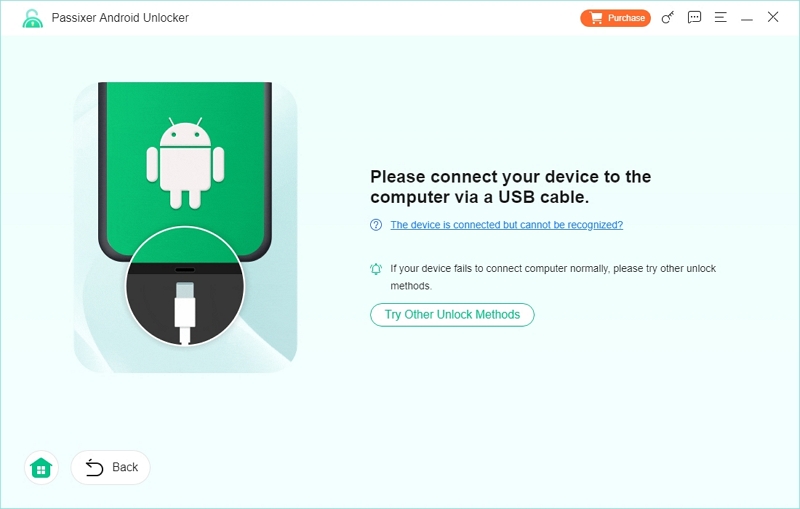
ステップ3. 携帯電話をリカバリ モードで起動するには、画面の指示に従ってください。リカバリ モードになったら、ソフトウェア インターフェイスで [次へ] をクリックします。
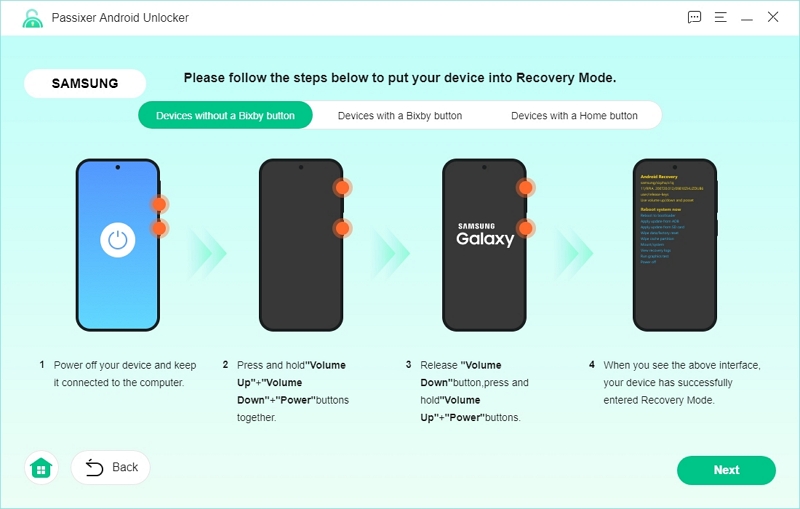
ステップ4. パスワード消去プロセスを続行するには、指示に従って携帯電話の設定とキャッシュをクリアしてください。

ステップ5. プログラムの変更を確認します。手順が完了すると、Passixer から「正常に削除されました」という通知が表示されます。これでデバイスのロックが解除され、設定できるようになります。
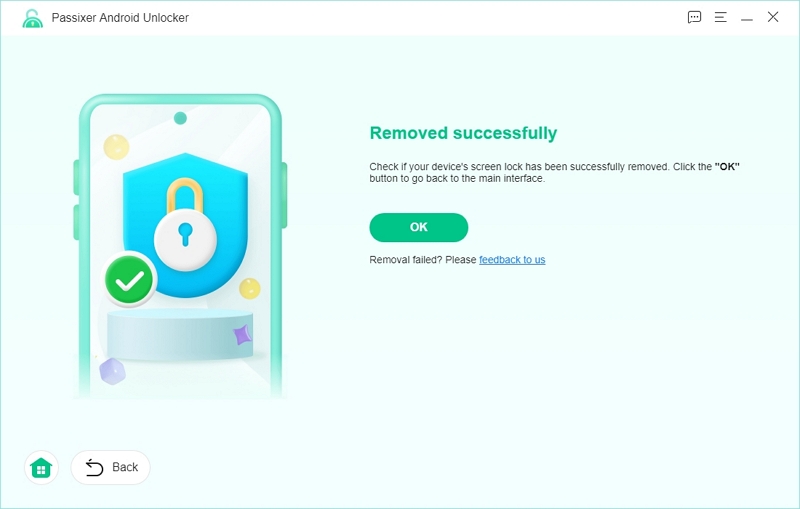
Google アカウントとパスワードなしで Google FRP ロックを回避する方法。
ステップ1. PC で Passixer Android Unlocker を起動し、メニューから「Google FRP ロックをバイパス」を選択します。

ステップ2. 認定された USB ケーブルを使用して、携帯電話をコンピューターに接続します。表示されるリストからデバイスのブランドを選択した後、「今すぐバイパス」をクリックして続行します。
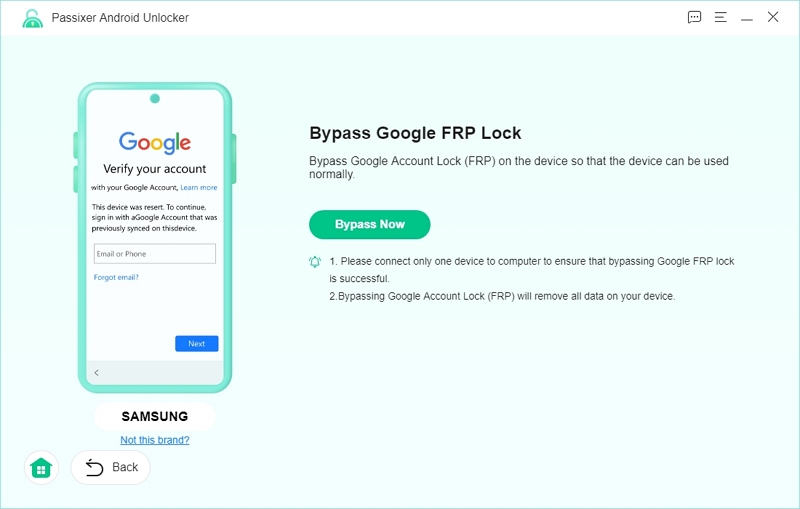
ステップ3. デバイスで USB デバッグを有効にするには、画面上の指示に従ってください。プロンプトが表示されたら、携帯電話で「許可」をタップします。
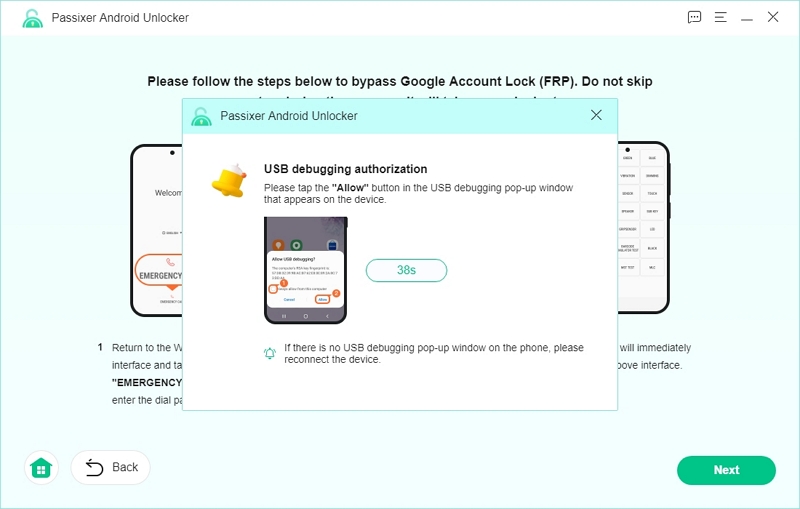
ステップ4. Passixer のオプション リストからスマートフォンの適切な Android バージョンを選択し、「バイパスの開始」を選択します。
バイパスが成功すると、FRP ロックの解除を確認する通知が送信されます。ロックが解除されたので、携帯電話を使用できるようになります。
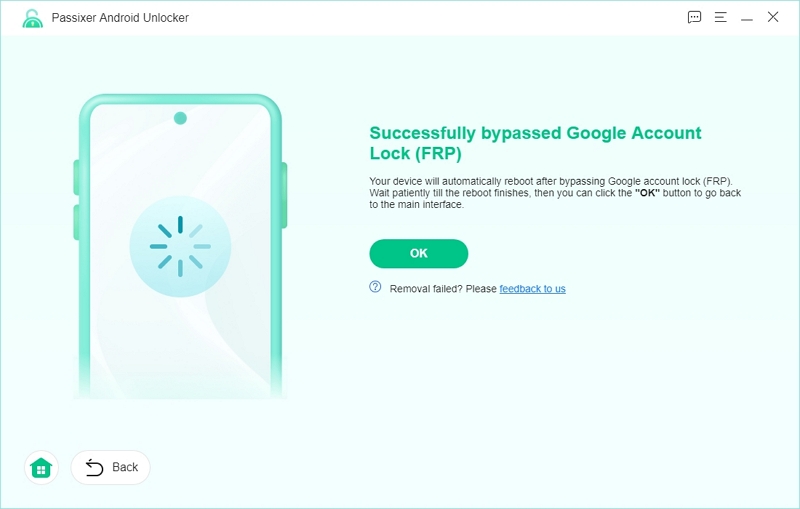
評決
オンラインで見つかるロック解除方法の多くは、過度に複雑で、誤解を招きやすく、詐欺であることもあります。多くの場合、行き詰まったり、デバイスのソフトウェアにさらに悪い損傷を与える可能性があります。ロックされた Android デバイスを扱っている場合は、Passixer Android Unlocker などのツールを検討する価値があります。これは簡単で、さまざまな状況で機能し、工場出荷時のリセットやその他の信頼性の低い方法と比較してデータ損失のリスクを最小限に抑えます。行き詰まった場合に検討する実用的なオプションです。
結論
結論として、Android デバイスからロックアウトされても慌てる必要はありません。データを消去せずにアクセスを回復する方法はいくつかあります。Google の Find My Device、Samsung の Find My Mobile、緊急通話トリックなどの無料の方法が役立ちますが、ADB などのツールを使用すると、より高度な制御が可能になります。簡単で信頼性の高いソリューションとして、Passixer ソフトウェアはすべての Android ブランドで動作し、データを失うことなくデバイスのロックを解除する簡単な方法を提供します。すべての方法がすべてのデバイスで機能するわけではないことに注意してください。ニーズに最も適したものを選択してください。バックアップを用意し、リモート ロック解除機能を有効にしておくと、将来的に時間とストレスを節約できます。
